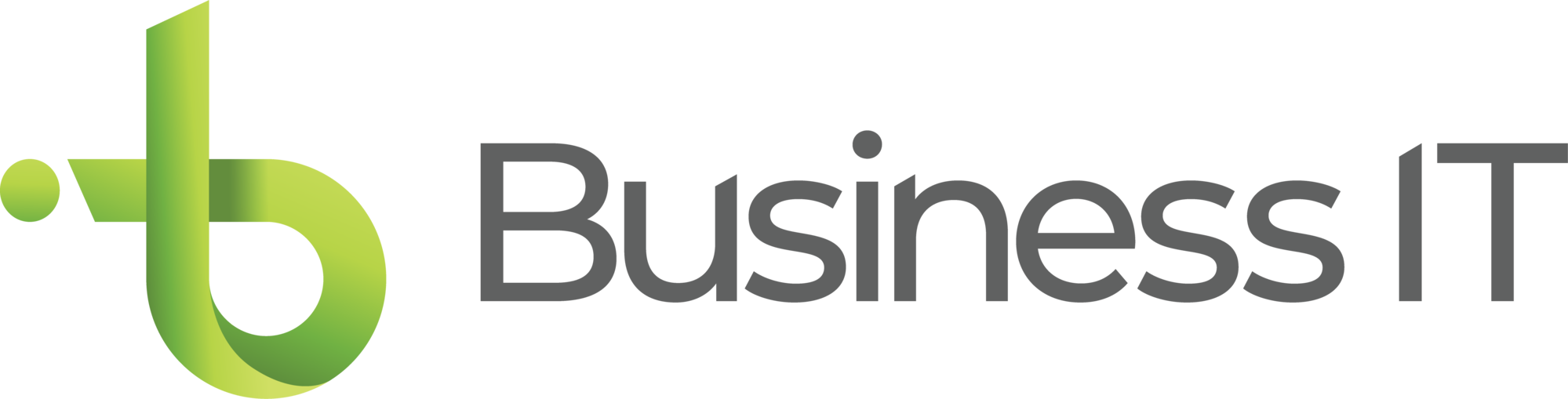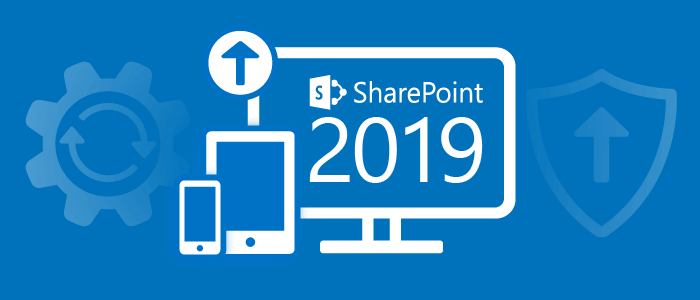
Curso Oficial 55293
Duración del curso: 24 Horas
Acerca de este curso
Esta clase de usuario final de SharePoint 2019 es para usuarios finales y propietarios / administradores de sitios nuevos en el trabajo en un entorno de SharePoint 2019. El curso enseña conceptos básicos de SharePoint, como trabajar con listas y bibliotecas, personalización básica de páginas, trabajar con formularios y administrar permisos y usuarios del sitio.
Esquema del Curso
Módulo 1: Introducción a SharePoint 2019
SharePoint es una herramienta de colaboración en su esencia. Su objetivo principal es facilitar la usuarios para buscar y compartir información, y hay muchas características integradas en SharePoint para facilitar esto. La función del sistema de bibliotecas de SharePoint puede proporcionar una alternativa superior al servidor de archivos tradicional. Las listas de SharePoint pueden ser fáciles de diseñar y de usar. alternativa a compartir archivos de hojas de cálculo o tablas de bases de datos más formales. Ambas listas y las bibliotecas se pueden personalizar y ampliar para proporcionar apariencias mejoradas y funcionalidad, como calendarios y blogs, por nombrar algunos. Toda esta colaboración se puede hacer a través de una interfaz de navegador y, en algunos casos, a través de la integración con Aplicaciones de Microsoft Office.
Lecciones
- Versiones de SharePoint
- Diseño y navegación del sitio de grupo
- Diseño
- Navegación
Después de completar este módulo, los estudiantes podrán:
- Comprenda las versiones de SharePoint.
- Comprender la jerarquía de sitios de SharePoint.
- Comprender el diseño del sitio de grupo.
- Comprender la navegación dentro de un sitio de grupo.
Módulo 2: Conceptos básicos de la lista de SharePoint
Las listas son un bloque de construcción fundamental en SharePoint que proporciona una forma para los usuarios para almacenar y ver datos. SharePoint viene "listo para usar" con muchas listas predefinidas plantillas que son fáciles de usar. Las listas se pueden personalizar aún más agregando columnas para almacenar casi cualquier tipo de información. Además, las columnas de la lista se pueden validar así como enlazado entre otras listas. Las listas son una herramienta muy flexible y poderosa en SharePoint.
Lecciones
- Crear aplicaciones usando plantillas de lista
- Crear listas
- Crear listas usando plantillas de listas
- Columnas de lista
- Crear columnas de lista
- Validación de columna
- Validación de una columna de lista
Módulo 3: Conceptos básicos de la biblioteca
Las bibliotecas de SharePoint comparten las mismas características que las listas de SharePoint, como columnas, vistas y validación, por nombrar algunos. Qué distingue a las bibliotecas de SharePoint es que cada elemento de una biblioteca tiene un documento subyacente. Entonces, además de los datos almacenados en columnas de la biblioteca, el documento almacena sus propios datos basados en el tipo de documento. Debido a los datos adicionales que se pueden almacenar en columnas que se pueden utilizar para filtrar y buscar por características como el control de versiones, las bibliotecas se consideran un gran reemplazo para el sistema de servidor de archivos más tradicional. Las bibliotecas son, como listas, un bloque de construcción fundamental en un sitio de SharePoint.
Lecciones
- Plantillas de biblioteca
- Creando Bibliotecas
- Crear una biblioteca de documentos y agregar columnas
- Crear una biblioteca de activos
- Gestión de documentos y control de versiones
- Extracción de documentos
- Eliminar y restaurar documentos
- Control de versiones
Módulo 4: Trabajar con listas y vistas de biblioteca
Las vistas proporcionan un sistema flexible para mostrar la lista de SharePoint y los datos de la biblioteca en un de manera fácil de leer y usar. Cada lista y biblioteca de SharePoint puede tener múltiples vistas creadas y configuradas, y algunas plantillas de listas y bibliotecas vienen con vistas especiales preconfiguradas. Las vistas se pueden definir para uso personal o compartidas usar.
Lecciones
- Vistas predeterminadas
- Explorar vistas predeterminadas
- Vistas personalizadas
- Cómo crear una vista personalizada
Módulo 5: Trabajar con sitios
Se accede a todo el contenido de SharePoint a través de un sitio. Un sitio de SharePoint es el contenedor para listas y bibliotecas y proporciona un punto de partida para la administración básica.
El contenido, las listas, las bibliotecas y la apariencia básica de un sitio están determinados inicialmente por la plantilla de sitio utilizada para crear el sitio.
Lecciones
- Plantillas de sitio
- Creación de sitios
- Crear un sitio de grupo
- Navegación del sitio
- Gestión de la navegación del sitio
Módulo 6: Contenido de la página
SharePoint ofrece un par de formas de agregar contenido a las páginas de un sitio. Lo último técnica y la implementada por la plantilla del sitio de equipo es a través del estilo del sitio páginas. Otro método que ha sido parte de SharePoint en el pasado es el uso de Wiki.y páginas de elementos web. Las técnicas de Wiki y Web Part son similares en el resultado que se pueden crear, y ambos comparten la capacidad de agregar elementos web (una instancia de un aplicación con vistas) a ellos.
Lecciones
- Páginas de la biblioteca wiki
- Editar la página de inicio del sitio de grupo
- Páginas de elementos web
- Crear una página de elementos web
- Trabajar con elementos web
- Agregar elementos web a las páginas
Lecciones
- Comprenda qué son las páginas del sitio.
- Comprende qué son las páginas wiki.
- Comprenda qué son los elementos web.
- Agregue contenido a la página de inicio del sitio.
- Crea una biblioteca de páginas wiki.
- Agregar elementos web.
- Administrar elementos web.
Módulo 7: Biblioteca de formularios
Una biblioteca de formularios de SharePoint es una biblioteca especial diseñada para almacenar Microsoft InfoPath Formular documentos. Microsoft InfoPath viene con una herramienta de diseño para gráficos creando formularios con una amplia variedad de campos y controles. El diseñador de InfoPath luego se puede usar para publicar los formularios que diseñe en SharePoint y representarlos como plantillas de páginas web para bibliotecas de formularios.
En el momento de escribir este artículo, Microsoft había declarado que InfoPath se retiraría. Para SharePoint 2019 dejaron el soporte para la herramienta en pero no hay una versión 2019 de las herramientas del cliente. Esto significa que aún puede usarlo en SharePoint 2019 pero para crear formularios personalizados, utilice la herramienta InfoPath 2013 Designer. Es posible que el futuro
La versión de SharePoint no admitirá los formularios de InfoPath en absoluto. Por esta razón cobertura de este capítulo es opcional para este curso.
Lecciones
- Crear una biblioteca de formularios
- Crear formularios de InfoPath
- Crear un formulario con Microsoft InfoPath Designer
- Publicar formularios de InfoPath en SharePoint
- Publicar formulario de InfoPath personalizado
Módulo 8: Columnas del sitio y tipos de contenido
Un método para personalizar SharePoint, de manera que se pueda reutilizar en todo el sitio o colección de sitios o incluso toda la granja, es crear columnas y contenido del sitio Tipos. Las columnas del sitio son el elemento más simple; son esencialmente lo mismo que la lista y columnas de biblioteca, excepto que las crea en el nivel del sitio y luego pueden utilizarse en ese sitio y en cualquier sitio secundario. Los tipos de contenido son una combinación de Columnas del sitio, así como configuraciones e información adicionales, como documentos
plantillas y flujos de trabajo. Los tipos de contenido, una vez creados, se pueden vincular a listas y bibliotecas.
Lecciones
- Galería de columnas del sitio
- Explore la galería de columnas del sitio
- Crear columnas de sitio
- Crear una columna de sitio personalizada
- Agregar una columna de sitio a una lista
- Galería de tipos de contenido del sitio
- Explore la galería de tipos de contenido del sitio
- Crear tipos de contenido
- Cómo crear y utilizar tipos de contenido
Módulo 9: Integración de oficina
Una de las características interesantes de SharePoint es su capacidad para integrarse con Microsoft Office. aplicaciones. Casi todas las aplicaciones de Office ofrecen algún nivel de integración con SharePoint, ya sea que sea simple, como usar una hoja de cálculo de Excel para crear una lista nueva, o con más funciones, como la integración de Outlook. Alguna integración
Las funciones mejoran lo que está disponible en línea a través de un navegador, mientras que otras permiten acceso a contenido de SharePoint sin conexión, como un entorno de computadora móvil. Esto La lección utilizará una serie de recorridos y ejercicios para mostrar cómo cada Office la aplicación se puede integrar con SharePoint.
Tenga en cuenta que este capítulo explora la integración con Office instalado localmente en la máquina que se conecta a SharePoint. Office Online Server es una versión basada en navegador de Office que le permite crear y modificar documentos de Office. Con SharePoint 2019, Office Online Server se puede integrar y se considera una pieza esencial para muchas instalaciones de SharePoint. Dicho esto, ya que es un producto separado de SharePoint no está cubierto como parte de este curso.
Lecciones
- Integración con Excel
- Importar hoja de cálculo de Excel a la lista
- Exportar datos de lista a Excel
- Integración de Outlook
- Crear una alerta
- Suscribirse a la fuente RSS de una lista
- Conectarse a Outlook
- Integración de acceso
- Abrir una lista con acceso
Módulo 10: Administración de permisos de sitios de SharePoint
Los permisos en un sitio de SharePoint se asignan cuando se crea un sitio. El valor predeterminado es
que los permisos asignados a la raíz de una colección de sitios son heredados por los sitios secundarios.
En cualquier momento, la herencia de permisos se puede desactivar en un sitio, lista, biblioteca o incluso
a nivel de elemento en una lista o biblioteca. Los permisos mismos se pueden asignar a
ya sea grupos de SharePoint, usuarios individuales o grupos creados fuera de SharePoint
como grupos de Windows.
Lecciones
- Grupos de SharePoint
- Asignar permisos
- Niveles de permiso
- Herencia de permisos
Módulo 11: Participación en comunidades de usuarios
SharePoint ofrece a los usuarios un lugar para la colaboración social en forma de sitios personales.
La experiencia y la funcionalidad son muy similares a las de los sitios de redes sociales populares, como
como Facebook y LinkedIn. La principal diferencia es que está controlado por el
SharePoint Farm y la exposición suelen limitarse a las redes internas.
Lecciones
- Configurar perfiles de usuario y Mis sitios
- Fuentes de noticias
- Fuentes de noticias de personas
- Suministro de noticias de documentos
- Suministro de noticias de sitios
- Etiquetas Newsfeed
- Administrar sitios personales
¡Gustosos le enviaremos mayor información!
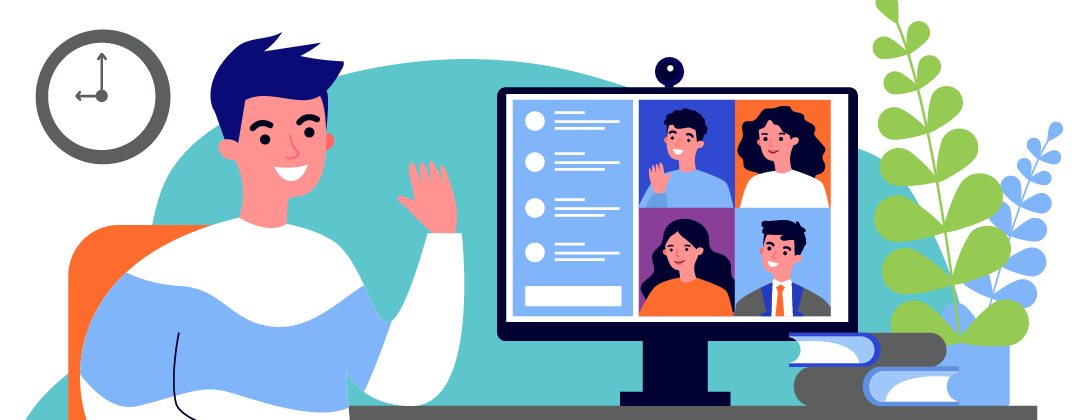
Beneficios de Nuestros Entrenamientos
Recuerda:
- Acceso al material oficial
- Acceso a Laboratorios Virtuales
- Modalidad Virtual en Tiempo Real- Microsoft Teams
- Certificado Oficial Microsoft con validez Internacional (requiere mínimo 80% de asistencia)
- Instructores Certificados
Contáctenos
capacitacion@grupobusiness.it / evelin.cevallos@grupobusiness.it